Come abilitare la TV su Kodi (ammesso che tu abbia una lista IPTV)

Ecco come abilitare il Client PVR su Kodi ma attenzione: per vedere i canali dovrete procurarvi una lista… e raramente è legale!!!
Tra le tantissime funzioni, Kodi permette anche di vedere la TV. Molti utenti addirittura installano Kodi pensando che si possa vedere Sky gratis facilmente e in modo legale… niente di più sbagliato!
Per poter vedere la TV sul nostro player multimediale di fiducia, abbiamo bisogno si di installare un apposito add-on, il cosidetto Client PVR, ma per poter vedere l’elenco dei canali, serve una “stringa”, meglio conosciuta come lista IPTV.
EXPRESSVPN: vuoi navigare e utilizzare KODI in anonimato e in modo del tutto sicuro? ExpressVPN è la soluzione. Per info e costi dai un’occhiata all’articolo oppure visita la pagina ufficiale cliccando su QUESTO LINK“.
PUREVPN: un altro ottimo metodo per navigare in anonimato e al sicuro su KODI, Android, iOS, Firestick e tanto altro con il 10% di SCONTO. Leggi il nostro articolo oppure clicca QUI per ricevere maggiori informazioni.
Cosa significa IPTV e cos’é una lista IPTV
IPTV significa letteralmente Internet Protocol Television, detto in parole povere, TV via Internet. Tralasciando dunque i servizi internet ufficiali e a pagamento quali appunto Sky, Netflix, Dazn, Now TV e simili, tutti gli streaming che vedrete su Kodi sono da ritenersi non autorizzati e quindi illegali.
Le liste IPTV possono essere di vario tipo: possono avere un formato url (la cosidetta stringa) contenenti nome del server, username e password e possono avere un formato file con estensione m3u. Avendo gli url giusti, anche voi potete creare una vostra personale lista IPTV ma non andate troppo in là con l’immaginazione; trovare url dei canali Pay TV stabili è praticamente utopia.
Come installare il Client PVR e abilitare la TV su Kodi
NOTA BENE: per installare il Client PVR su Linux (Ubuntu e derivate) segui questa guida.
- Come al solito, clicca sul tasto Settings (seconda icona in alto a sinistra nella Home)

- Clicca su Add-on

- Quindi su Installa da repository
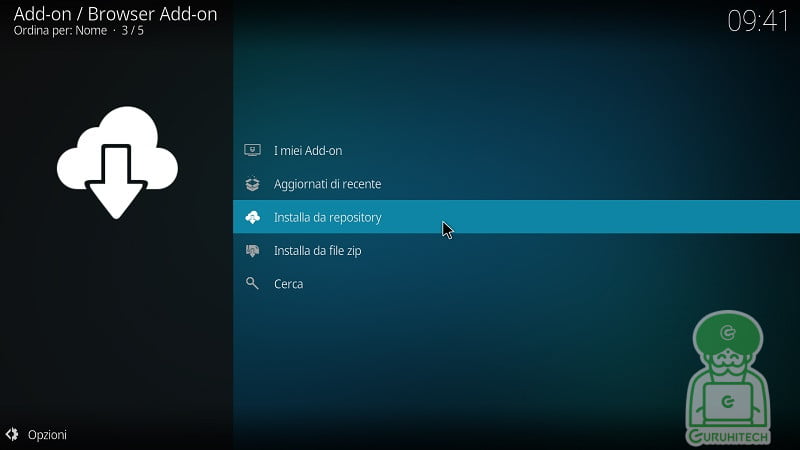
- Cerca la repo ufficiale Kodi Add-on repository
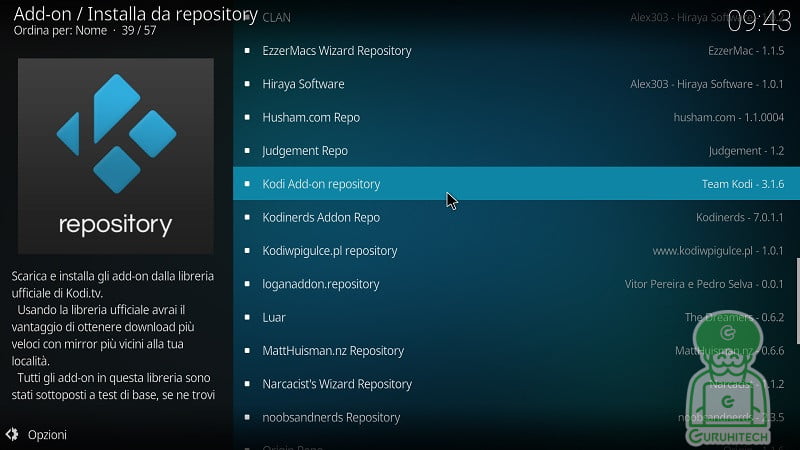
- Da qui dovrai poi cliccare su Client PVR
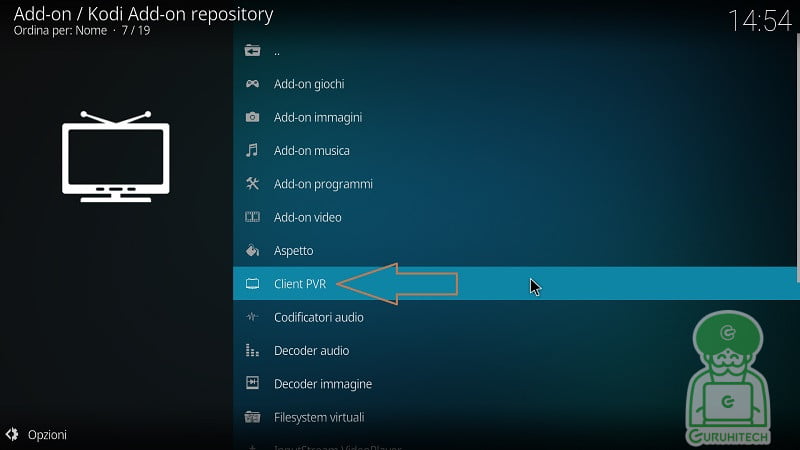
- Ora scorri giù fino a trovare PVR IPTV Simple Client
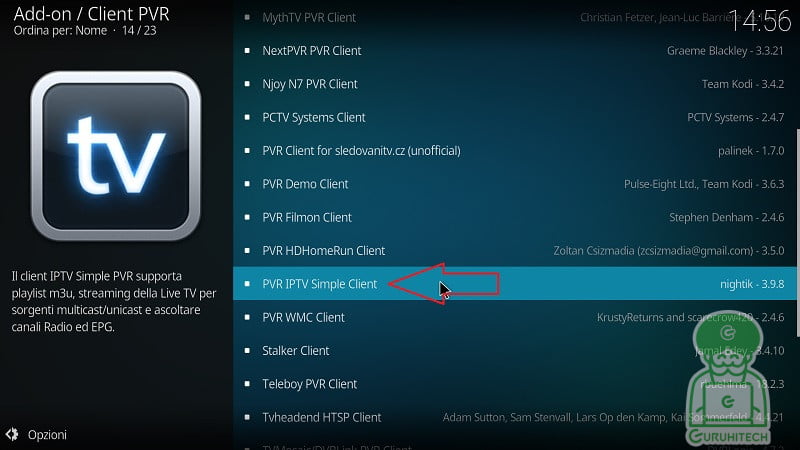
- Cliccaci su e poi clicca su Installa
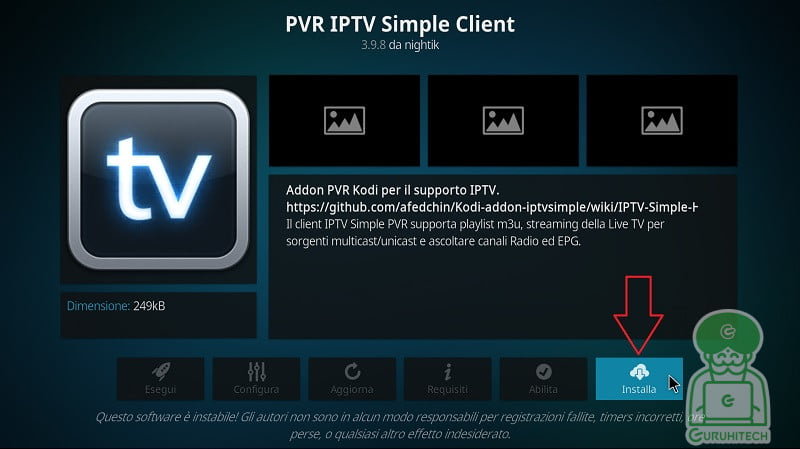
- Fatto 😎
Come configurare il Client PVR
- Subito dopo l’installazione, clicca nuovamente su PVR IPTV Simple Client, quindi su Configura
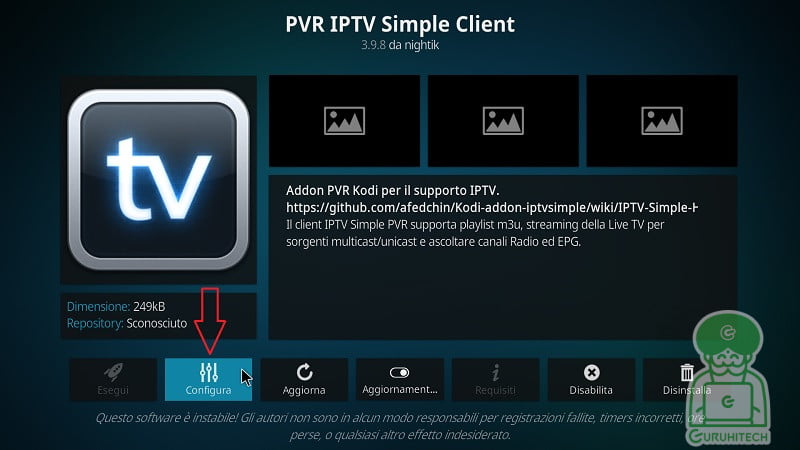
A questo punto non posso aiutarti oltremodo in quanto, per poter vedere la TV avrai bisogno di una lista canali attiva che ahimé, sono per lo più illegali e addirittuta a pagamento. Andiamo avanti nella spiegazione solo per illustrarti come inserire una lista e se disponibile, anche gli EPG (palinsesto) e i loghi dei canali TV:
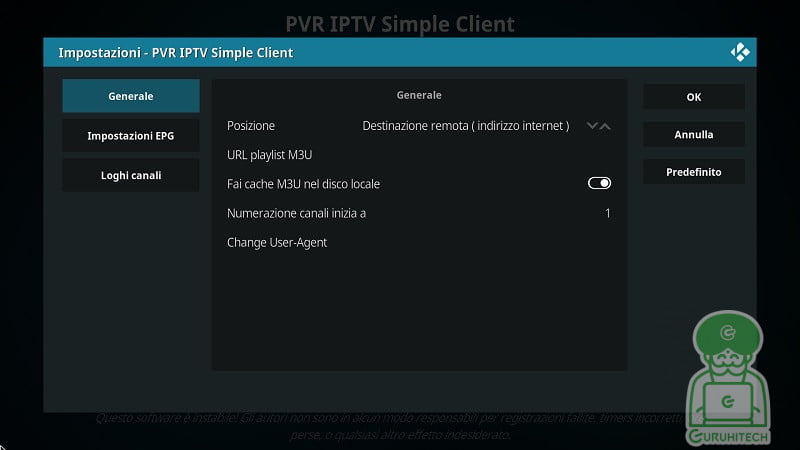
Ora come detto, se hai una lista in formato URL (alias indirizzo o stringa), la puoi digitare o incollare su Generale / Posizione – Destinazione remota (indirizzo internet); se hai una lista in formato file m3u allora dovrai cliccare sulle freccette subito dopo la voce (indirizzo internet), selezionare Destinazione locale (rete locale inculsa) e caricare il file entrando nel percorso del tuo sistema operativo in cui lo hai salvato.
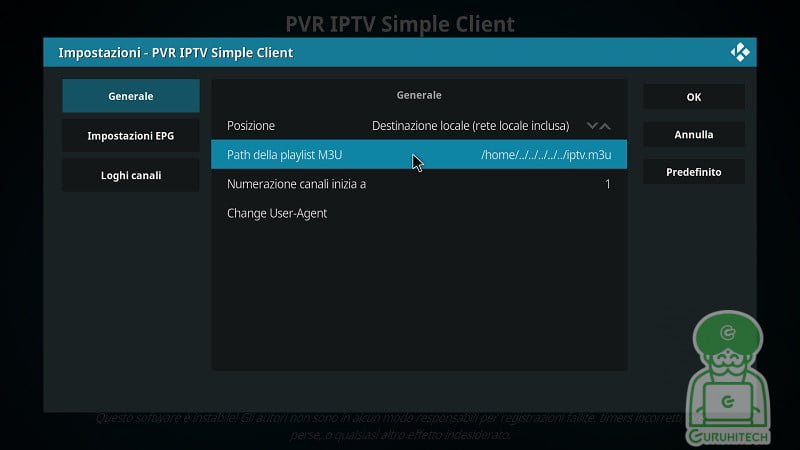
- Lo stesso discorso vale per le voci Impostazioni EPG e Loghi canali; se avete un indirizzo o un file valido li potrai caricare nello stesso modo.
IMPORTANTE: al termine di queste operazioni cliccate su OK e successaivamente su Riavvia; solo riavviando Kodi potrete visualizzare la tua lista canali che sarà disponibile nella Home nella voce TV.
Per tutte le altre guide sul mondo di Kodi, ti invito a visitare
👉 QUESTA PAGINA 👈
Segui guruhitech su:
- Google News: http://bit.ly/gurugooglenews
- Telegram: https://t.me/guruhitech
- Facebook: https://www.facebook.com/guruhitechfb
- Twitter: https://twitter.com/guruhitech1
- Instagram: https://www.instagram.com/guruhitech_web/
- Gab: https://gab.com/guruhitech
- Parler: https://parler.com/profile/Guruhitech/posts
- MeWe: https://mewe.com/i/guruhitech
- Tillor: https://tillor.com/guruhitech
Esprimi il tuo parere!
Ti è stata utile questa guida? Fammi sapere che ne pensi lasciando un commento nell’apposita sezione che trovi più in basso.
Per qualsiasi domanda, informazione o assistenza nel mondo della tecnologia, puoi inviare una email all’indirizzo [email protected].
Scopri di più da GuruHiTech
Abbonati per ricevere gli ultimi articoli inviati alla tua e-mail.

come scritto il box è android e vergine e non trovo la dicitura specifica nella scheda della terza figura
come scritto il box è android e vergine e non trovo la dicitura specifica nella scheda della terza figura